Autor:
Gregory Harris
Datum Stvaranja:
8 Travanj 2021
Datum Ažuriranja:
1 Srpanj 2024

Sadržaj
- Koraci
- 1. dio od 7: Kako očistiti zapisnik aplikacija
- 2. dio od 7: Kako izbrisati povijest istraživača datoteka
- Dio 3 od 7: Kako izbrisati povijest pretraživanja izbornika Start
- 4. dio od 7: Kako izbrisati povijest pregledavanja Chromea
- 5. dio od 7: Kako izbrisati povijest pregledavanja Firefoxa
- Dio 6 od 7: Kako izbrisati povijest pregledavanja rubova
- Dio 7 od 7: Kako izbrisati povijest pregledavanja preglednika Internet Explorer
- Savjeti
- Upozorenja
Ovaj članak će vam pokazati kako izbrisati povijest aplikacija, povijest istraživača, povijest pretraživanja i povijest pregledavanja preglednika na računalu sa sustavom Windows.
Koraci
1. dio od 7: Kako očistiti zapisnik aplikacija
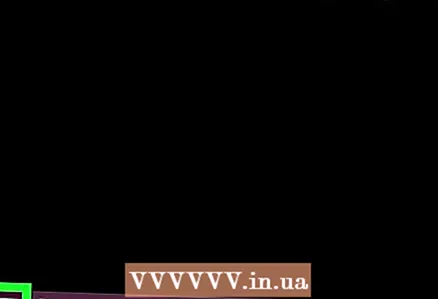 1 Desnom tipkom miša kliknite na programskoj traci. Traka zadataka je ploča pri dnu zaslona. Otvorit će se izbornik.
1 Desnom tipkom miša kliknite na programskoj traci. Traka zadataka je ploča pri dnu zaslona. Otvorit će se izbornik. 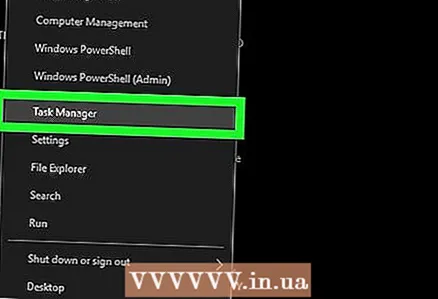 2 Kliknite na Upravitelj zadataka. To je pri dnu jelovnika.
2 Kliknite na Upravitelj zadataka. To je pri dnu jelovnika. - Također možete kliknuti Ctrl+Pomicanje+Esc.
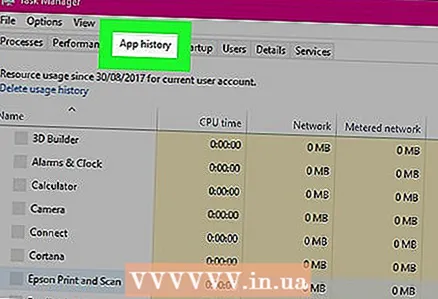 3 Kliknite na Dnevnik aplikacija. Ova se kartica nalazi pri vrhu Upravitelja zadataka.
3 Kliknite na Dnevnik aplikacija. Ova se kartica nalazi pri vrhu Upravitelja zadataka.  4 Kliknite na Izbrišite dnevnik upotrebe. To je veza pri vrhu prozora. Vrijeme korištenja za svaku aplikaciju bit će poništeno.
4 Kliknite na Izbrišite dnevnik upotrebe. To je veza pri vrhu prozora. Vrijeme korištenja za svaku aplikaciju bit će poništeno.
2. dio od 7: Kako izbrisati povijest istraživača datoteka
 1 Otvorite File Explorer
1 Otvorite File Explorer . Kliknite ikonu u obliku mape na programskoj traci pri dnu zaslona.
. Kliknite ikonu u obliku mape na programskoj traci pri dnu zaslona. - Također možete kliknuti na Start
 , Unesi dirigent i kliknite na "File Explorer" pri vrhu izbornika "Start".
, Unesi dirigent i kliknite na "File Explorer" pri vrhu izbornika "Start".
- Također možete kliknuti na Start
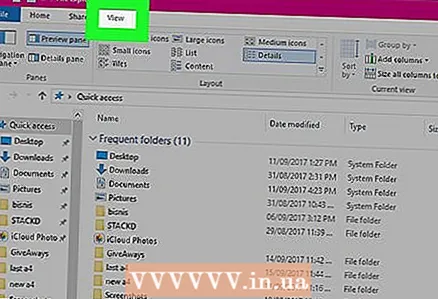 2 Kliknite na Pogled. Ova se kartica nalazi u gornjem lijevom kutu File Explorera. Otvorit će se alatna traka (pri vrhu File Explorera).
2 Kliknite na Pogled. Ova se kartica nalazi u gornjem lijevom kutu File Explorera. Otvorit će se alatna traka (pri vrhu File Explorera). 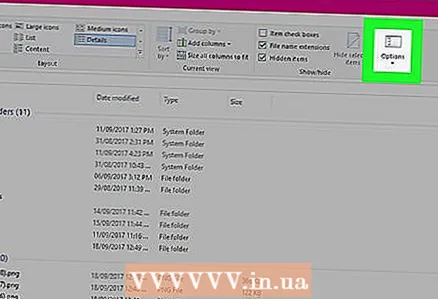 3 Kliknite na Parametri. To je pravokutna ikona u gornjem desnom kutu File Explorera. Otvara se prozor Opcije mape.
3 Kliknite na Parametri. To je pravokutna ikona u gornjem desnom kutu File Explorera. Otvara se prozor Opcije mape. - Ako se izbornik otvori kada pritisnete Opcije, odaberite Promijeni mapu i Opcije pretraživanja.
 4 Kliknite na karticu Općenito. Naći ćete ga u gornjem lijevom kutu prozora Opcije mape.
4 Kliknite na karticu Općenito. Naći ćete ga u gornjem lijevom kutu prozora Opcije mape. 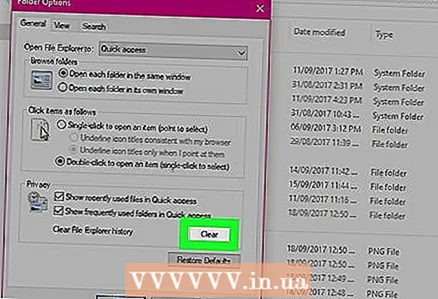 5 Kliknite na Čisto. Nalazi se u odjeljku Privatnost pri dnu prozora. Nedavni zahtjevi bit će izbrisani iz Explorera.
5 Kliknite na Čisto. Nalazi se u odjeljku Privatnost pri dnu prozora. Nedavni zahtjevi bit će izbrisani iz Explorera. - Ako ste prikvačili mape ili datoteke na Alatnu traku za brzi pristup, neće se izbrisati. Da biste otkvačili mapu ili datoteku, kliknite je desnom tipkom miša, a zatim kliknite Otkvači s alatne trake za brzi pristup.
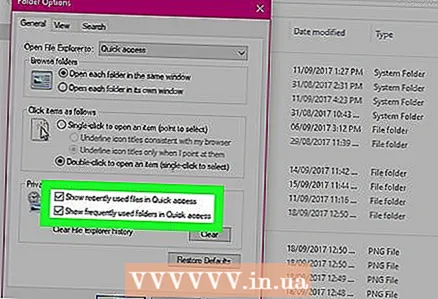 6 Sakrij buduću povijest pretraživanja. Da biste to učinili, poništite potvrdne okvire "Prikaži nedavno korištene datoteke na Alatnoj traci za brzi pristup" i "Prikaži često korištene mape na Alatnoj traci za brzi pristup" u odjeljku "Privatnost". Ovo će sakriti vašu povijest pretraživanja u File Exploreru.
6 Sakrij buduću povijest pretraživanja. Da biste to učinili, poništite potvrdne okvire "Prikaži nedavno korištene datoteke na Alatnoj traci za brzi pristup" i "Prikaži često korištene mape na Alatnoj traci za brzi pristup" u odjeljku "Privatnost". Ovo će sakriti vašu povijest pretraživanja u File Exploreru. 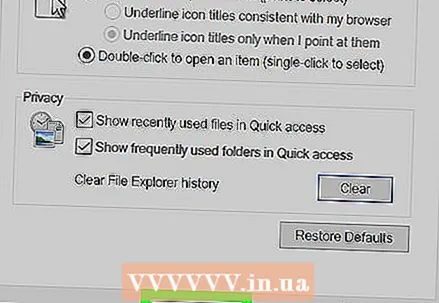 7 Kliknite na u redu. Nalazi se pri dnu prozora Opcije mape. Povijest istraživača bit će izbrisana.
7 Kliknite na u redu. Nalazi se pri dnu prozora Opcije mape. Povijest istraživača bit će izbrisana.
Dio 3 od 7: Kako izbrisati povijest pretraživanja izbornika Start
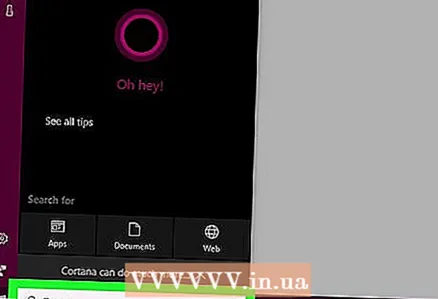 1 Pritisnite ikonu za pretraživanje. Ova ikona povećala nalazi se desno od Windows logotipa u donjem lijevom kutu zaslona. Otvorit će se traka za pretraživanje.
1 Pritisnite ikonu za pretraživanje. Ova ikona povećala nalazi se desno od Windows logotipa u donjem lijevom kutu zaslona. Otvorit će se traka za pretraživanje. - Ako ne vidite ovu ikonu, desnom tipkom miša kliknite programsku traku i kliknite Traži> Prikaži ikonu pretraživanja.
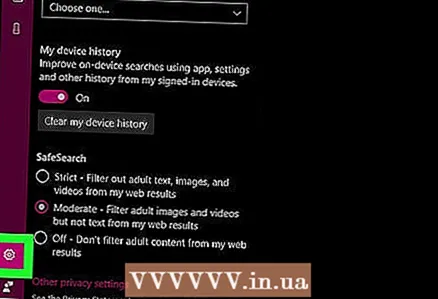 2 Pritisnite ikonu
2 Pritisnite ikonu  . Lijevo je od trake za pretraživanje. Otvorit će se opcije pretraživanja.
. Lijevo je od trake za pretraživanje. Otvorit će se opcije pretraživanja.  3 Kliknite na karticu Dopuštenja i zapisnik. Naći ćete ga na lijevoj strani prozora.
3 Kliknite na karticu Dopuštenja i zapisnik. Naći ćete ga na lijevoj strani prozora. 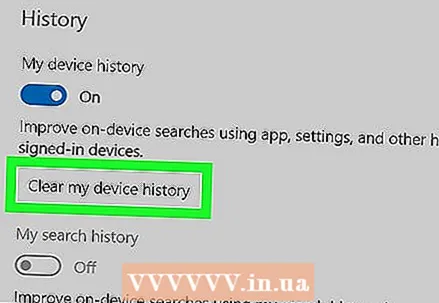 4 Kliknite na Očisti dnevnik uređaja. Nalazi se na sredini prozora. Ovo će izbrisati povijest pretraživanja vašeg računala.
4 Kliknite na Očisti dnevnik uređaja. Nalazi se na sredini prozora. Ovo će izbrisati povijest pretraživanja vašeg računala. 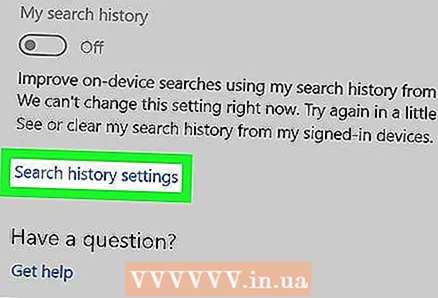 5 Kliknite na Opcije dnevnika pretraživanja. Ova se veza nalazi u odjeljku "Povijest pretraživanja". Otvara se Bing stranica s vašim pretraživanjima navedenim kronološkim redoslijedom.
5 Kliknite na Opcije dnevnika pretraživanja. Ova se veza nalazi u odjeljku "Povijest pretraživanja". Otvara se Bing stranica s vašim pretraživanjima navedenim kronološkim redoslijedom. - Da biste otvorili ovu stranicu, vaše računalo mora biti spojeno na Internet.
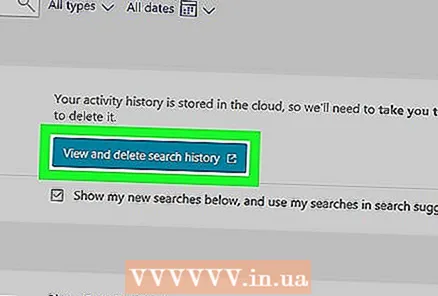 6 Kliknite na Pregled i brisanje povijesti pretraživanja. To je gumb pri vrhu stranice Bing.
6 Kliknite na Pregled i brisanje povijesti pretraživanja. To je gumb pri vrhu stranice Bing. 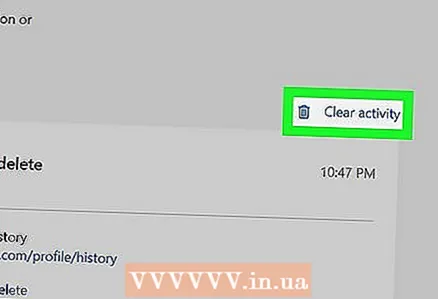 7 Kliknite na Brisanje dnevnika aktivnosti. Ova se veza nalazi s desne strane stranice.
7 Kliknite na Brisanje dnevnika aktivnosti. Ova se veza nalazi s desne strane stranice. - Možda ćete se prvo morati prijaviti na svoj Microsoftov račun. Da biste to učinili, kliknite "Prijava" u gornjem desnom kutu stranice, a zatim unesite svoju adresu e -pošte i lozinku. Sada idite na karticu "Dnevnik aktivnosti" pri vrhu prozora.
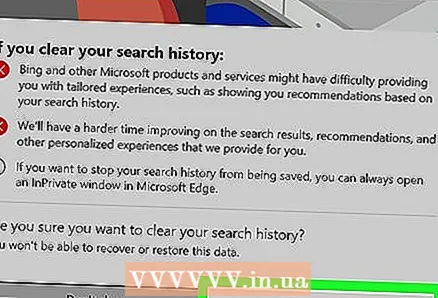 8 Kliknite na Čistokada se to od vas zatraži. Svi mrežni rezultati bit će uklonjeni iz vaše povijesti pretraživanja.
8 Kliknite na Čistokada se to od vas zatraži. Svi mrežni rezultati bit će uklonjeni iz vaše povijesti pretraživanja.
4. dio od 7: Kako izbrisati povijest pregledavanja Chromea
 1 Otvorite Google Chrome
1 Otvorite Google Chrome  . Ikona preglednika izgleda kao crveno-žuto-zeleni krug s plavim središtem.
. Ikona preglednika izgleda kao crveno-žuto-zeleni krug s plavim središtem. 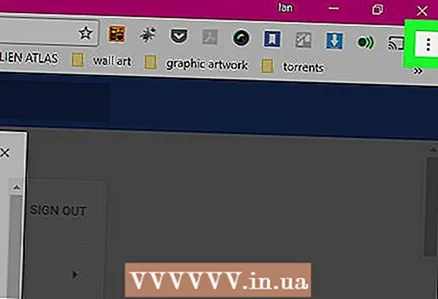 2 Kliknite na ⋮. Nalazi se u gornjem desnom kutu prozora Chrome. Otvorit će se izbornik.
2 Kliknite na ⋮. Nalazi se u gornjem desnom kutu prozora Chrome. Otvorit će se izbornik. 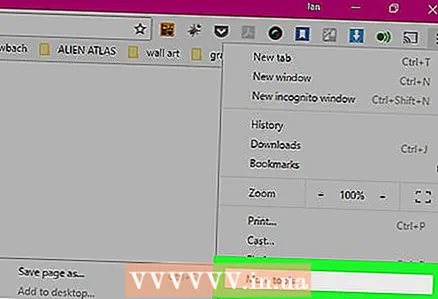 3 Molimo izaberite Dodatni alati. To je pri dnu jelovnika. Otvorit će se skočni izbornik.
3 Molimo izaberite Dodatni alati. To je pri dnu jelovnika. Otvorit će se skočni izbornik. 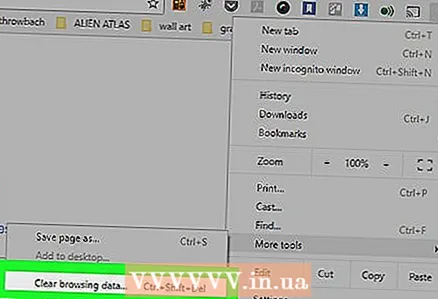 4 Kliknite na Izbrišite podatke o pregledavanju. Približava se pri vrhu skočnog izbornika. Otvorit će se stranica povijesti pregledavanja.
4 Kliknite na Izbrišite podatke o pregledavanju. Približava se pri vrhu skočnog izbornika. Otvorit će se stranica povijesti pregledavanja. 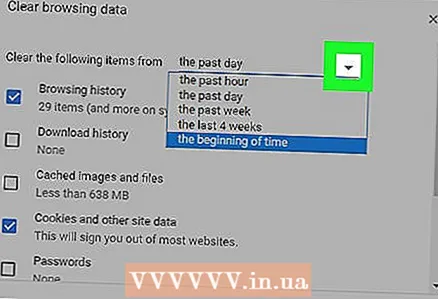 5 Odaberite vremenski interval. Otvorite padajući izbornik desno od "Izbriši sljedeće stavke" i odaberite jednu od prikazanih opcija (na primjer, "u proteklih sat vremena").
5 Odaberite vremenski interval. Otvorite padajući izbornik desno od "Izbriši sljedeće stavke" i odaberite jednu od prikazanih opcija (na primjer, "u proteklih sat vremena"). - Odaberete li opciju "za sva vremena", izbrisat će se cijela povijest pregledavanja.
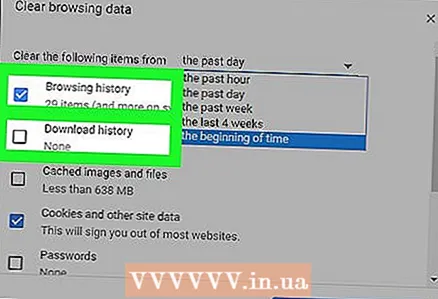 6 Potvrdite okvire pored "Povijest pregledavanja" i "Povijest preuzimanja". Ove su opcije povezane s vašom poviješću pregledavanja.
6 Potvrdite okvire pored "Povijest pregledavanja" i "Povijest preuzimanja". Ove su opcije povezane s vašom poviješću pregledavanja. 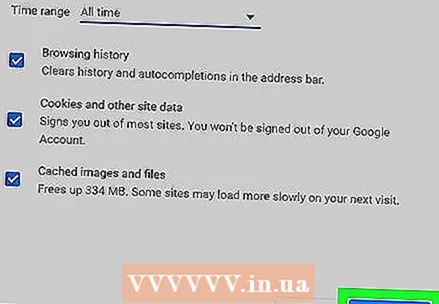 7 Kliknite na Očistite povijest. To je plavi gumb pri dnu prozora. Povijest pregledavanja i povijest preuzimanja bit će izbrisana.
7 Kliknite na Očistite povijest. To je plavi gumb pri dnu prozora. Povijest pregledavanja i povijest preuzimanja bit će izbrisana.
5. dio od 7: Kako izbrisati povijest pregledavanja Firefoxa
 1 Otvorite Firefox. Ikona preglednika izgleda kao plava lopta s narančastom lisicom.
1 Otvorite Firefox. Ikona preglednika izgleda kao plava lopta s narančastom lisicom.  2 Kliknite na ☰. Nalazi se u gornjem desnom kutu prozora. Otvorit će se izbornik.
2 Kliknite na ☰. Nalazi se u gornjem desnom kutu prozora. Otvorit će se izbornik. 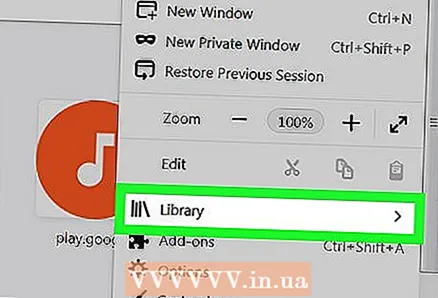 3 Kliknite na Knjižnica. Nalazi se na sredini jelovnika.
3 Kliknite na Knjižnica. Nalazi se na sredini jelovnika. 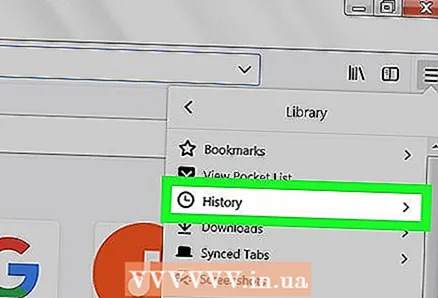 4 Kliknite na Časopis. Približava se pri vrhu izbornika.
4 Kliknite na Časopis. Približava se pri vrhu izbornika. 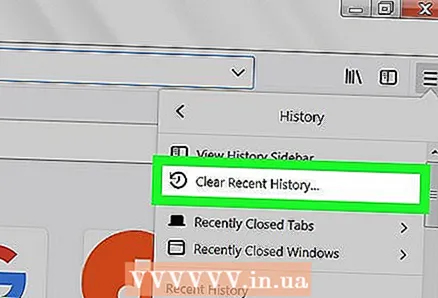 5 Kliknite na Brisanje povijesti. Približava se pri vrhu izbornika. Otvorit će se skočni prozor.
5 Kliknite na Brisanje povijesti. Približava se pri vrhu izbornika. Otvorit će se skočni prozor. 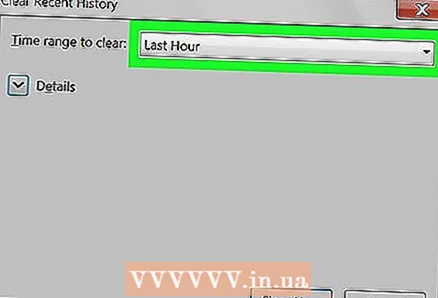 6 Odaberite vremenski interval. Otvorite padajući izbornik desno od "Izbriši" i odaberite jednu od opcija (na primjer, "u posljednjih sat vremena").
6 Odaberite vremenski interval. Otvorite padajući izbornik desno od "Izbriši" i odaberite jednu od opcija (na primjer, "u posljednjih sat vremena"). - Odaberete li opciju "Sve", izbrisat će se sva povijest pregledavanja.
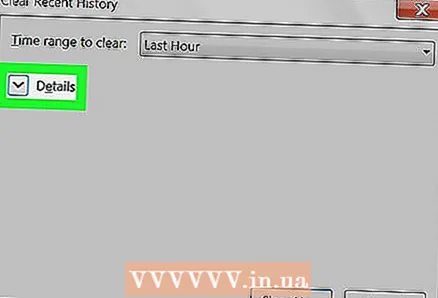 7 Kliknite ikonu strelice lijevo od Pojedinosti. Otvorit će se izbornik.
7 Kliknite ikonu strelice lijevo od Pojedinosti. Otvorit će se izbornik. 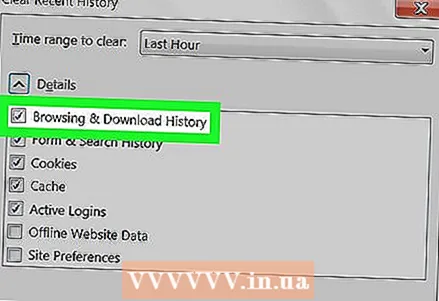 8 Označite ikonu pored "Povijest posjeta i preuzimanja". Ovu ćete opciju pronaći pri vrhu izbornika.
8 Označite ikonu pored "Povijest posjeta i preuzimanja". Ovu ćete opciju pronaći pri vrhu izbornika. - Poništite ostale opcije ako želite.
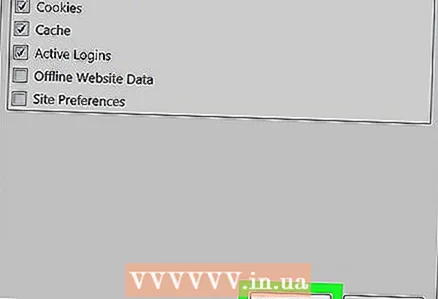 9 Kliknite na Izbriši sada. To je pri dnu jelovnika. Time se briše povijest Firefoxa za odabrani vremenski raspon.
9 Kliknite na Izbriši sada. To je pri dnu jelovnika. Time se briše povijest Firefoxa za odabrani vremenski raspon.
Dio 6 od 7: Kako izbrisati povijest pregledavanja rubova
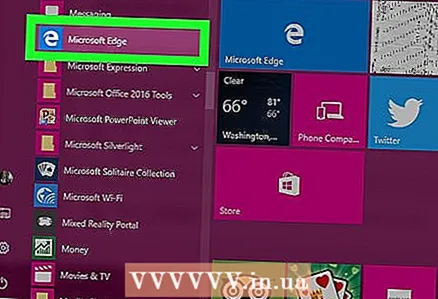 1 Otvorite Microsoft Edge. Ikona ovog preglednika izgleda kao bijelo slovo "e" na plavoj podlozi ili samo plavo slovo "e".
1 Otvorite Microsoft Edge. Ikona ovog preglednika izgleda kao bijelo slovo "e" na plavoj podlozi ili samo plavo slovo "e". 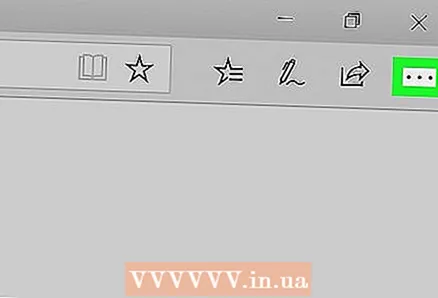 2 Kliknite na ⋯. Nalazi se u gornjem desnom kutu prozora Edge. Otvorit će se izbornik.
2 Kliknite na ⋯. Nalazi se u gornjem desnom kutu prozora Edge. Otvorit će se izbornik. 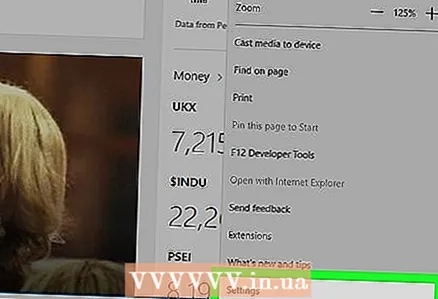 3 Kliknite na Parametri. Nalazi se pri dnu izbornika.
3 Kliknite na Parametri. Nalazi se pri dnu izbornika.  4 Pomaknite se prema dolje i dodirnite Odaberite što želite izbrisati. Ova se opcija nalazi u odjeljku "Obriši povijest".
4 Pomaknite se prema dolje i dodirnite Odaberite što želite izbrisati. Ova se opcija nalazi u odjeljku "Obriši povijest". 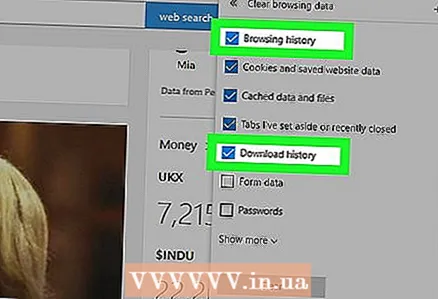 5 Potvrdite okvire pored "Povijest preuzimanja" i "Povijest pregledavanja". Ako želite, provjerite ostale opcije.
5 Potvrdite okvire pored "Povijest preuzimanja" i "Povijest pregledavanja". Ako želite, provjerite ostale opcije. 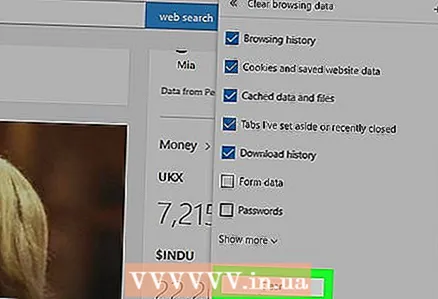 6 Kliknite na Čisto. Nalazi se na sredini jelovnika. Povijest pregledavanja i preuzimanja bit će izbrisana.
6 Kliknite na Čisto. Nalazi se na sredini jelovnika. Povijest pregledavanja i preuzimanja bit će izbrisana.
Dio 7 od 7: Kako izbrisati povijest pregledavanja preglednika Internet Explorer
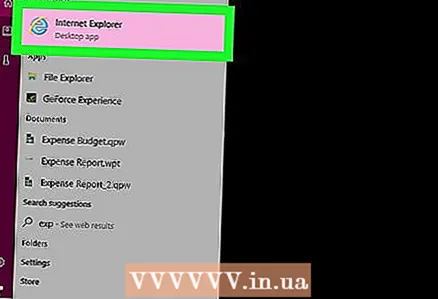 1 Otvorite Internet Explorer. Ovaj preglednik ima plavu ikonu "e".
1 Otvorite Internet Explorer. Ovaj preglednik ima plavu ikonu "e". - 2 Kliknite na "Postavke"
 . Nalazi se u gornjem desnom kutu prozora Internet Explorera. Otvorit će se izbornik.
. Nalazi se u gornjem desnom kutu prozora Internet Explorera. Otvorit će se izbornik. 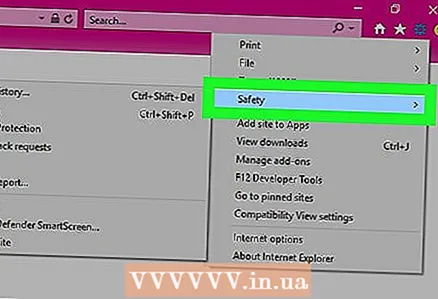 3 Molimo izaberite Sigurnost. Ovu ćete opciju pronaći pri vrhu izbornika. Otvorit će se izbornik.
3 Molimo izaberite Sigurnost. Ovu ćete opciju pronaći pri vrhu izbornika. Otvorit će se izbornik. 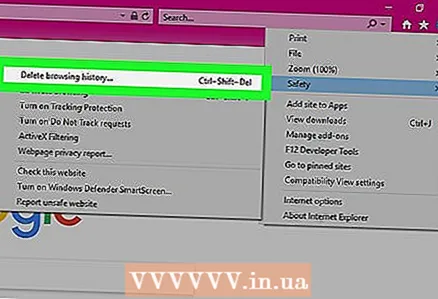 4 Kliknite na Izbrišite povijest pregledavanja. Nalazi se na vrhu izbornika.
4 Kliknite na Izbrišite povijest pregledavanja. Nalazi se na vrhu izbornika.  5 Potvrdite okvire pored "Povijest" i "Povijest preuzimanja". U tom će slučaju biti izbrisana cijela povijest preglednika Internet Explorer.
5 Potvrdite okvire pored "Povijest" i "Povijest preuzimanja". U tom će slučaju biti izbrisana cijela povijest preglednika Internet Explorer. 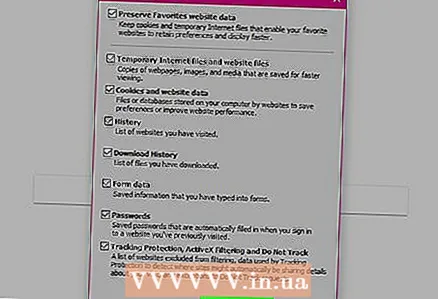 6 Kliknite na Izbrisati. Pri dnu je prozora. Time ćete izbrisati povijest preglednika Internet Explorer.
6 Kliknite na Izbrisati. Pri dnu je prozora. Time ćete izbrisati povijest preglednika Internet Explorer.
Savjeti
- Možda biste htjeli očistiti DNS predmemoriju računala kako biste uklonili popis web stranica koje ste nedavno posjetili.
Upozorenja
- Nemojte mijenjati postavke drugih korisnika bez traženja njihovog dopuštenja.



